Hulu-webpagina niet beschikbaar: hoe u deze fout kunt oplossen
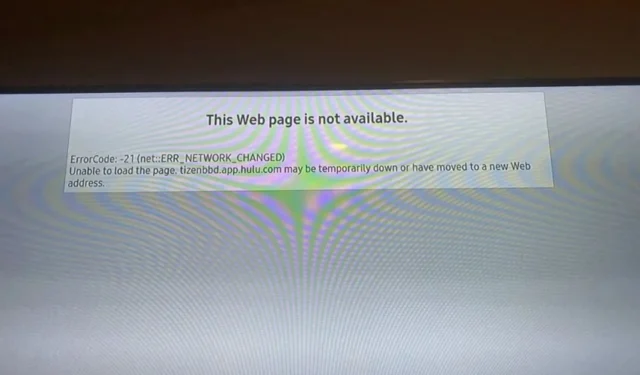
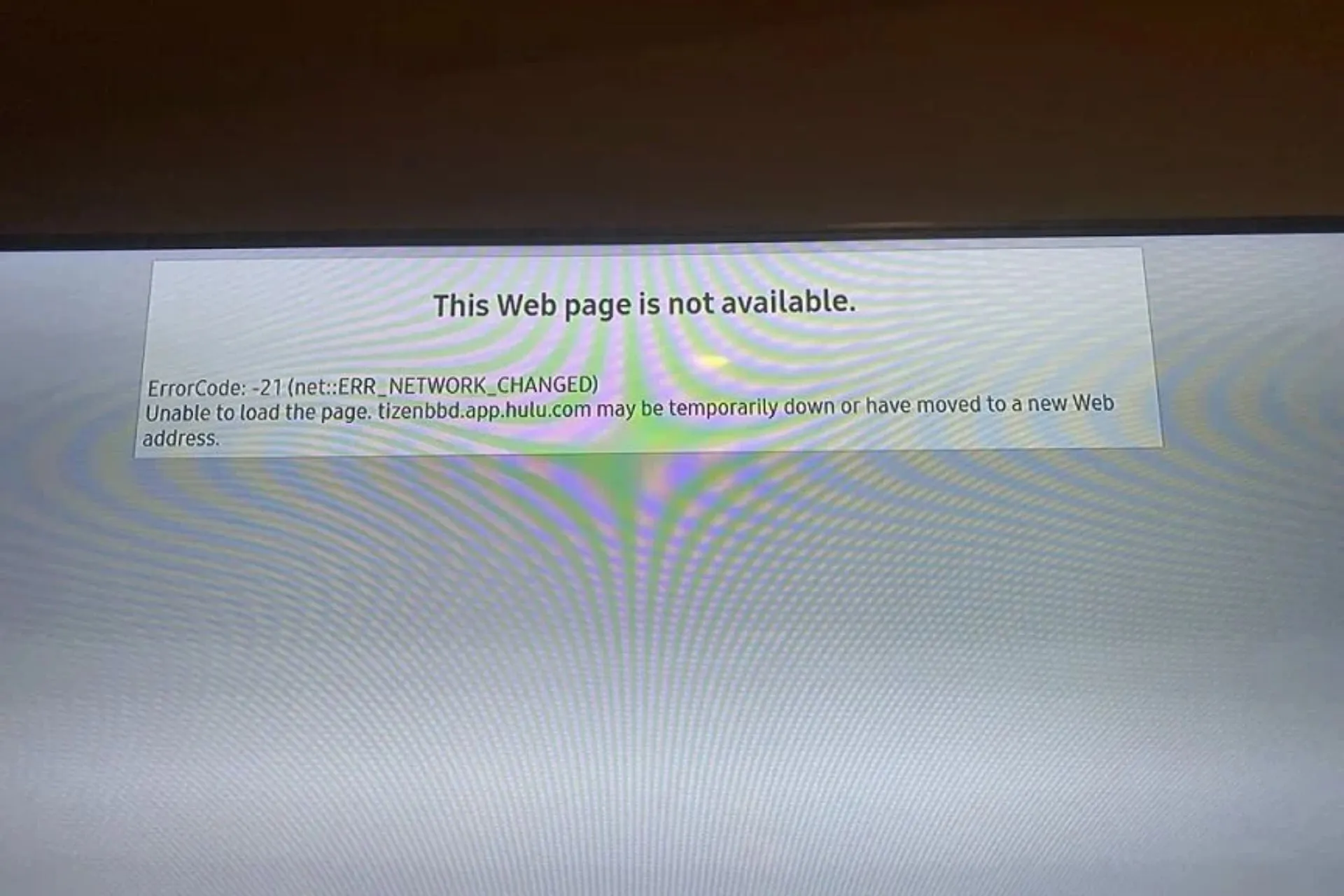
Als u ooit op de Hulu-website terechtkomt en de foutmelding Deze webpagina is niet beschikbaar krijgt, vindt u hieronder enkele manieren om dit probleem te voorkomen.
Daarnaast bieden we tips om de kans dat dergelijke fouten in de toekomst optreden te verkleinen, zodat je het maximale uit deze streaming-app kunt halen.
Waarom zegt Hulu dat de webpagina niet beschikbaar is?
Als de website te veel verkeer tegelijk ontvangt of als er een servergerelateerd probleem is , kunt u deze foutmelding krijgen. Het kan zijn dat uw internetprovider problemen ondervindt met hun servers of netwerkinfrastructuur, waardoor uw verbinding instabiel is en websites niet goed kan worden geladen.
Hoe los ik de fout op dat de Hulu-webpagina niet beschikbaar is?
Begin met de volgende basisstappen voor probleemoplossing:
- Controleer de snelheid van uw internetverbinding op eventuele instabiliteit en schakel indien nodig over op een Ethernet-kabel.
- Controleer de websitestatus van Hulu op onderhoud of tijdelijke storingen.
- Sluit alle geopende browservensters, vernieuw vervolgens uw browser of start deze opnieuw.
- Als u geen verbetering ziet, probeer dan uw Hulu-app of browser bij te werken.
- Schakel over naar de incognitomodus, een andere browser, computer of apparaat en kijk of dat het probleem helpt oplossen.
- Koppel andere apparaten los van uw verbinding die mogelijk de bandbreedte in beslag nemen en zet uw router uit en weer aan.
1. Cache wissen
1.1 Cache van Android-apps
- Tik op instellingen op je telefoon.
- Tik vervolgens op Apps .
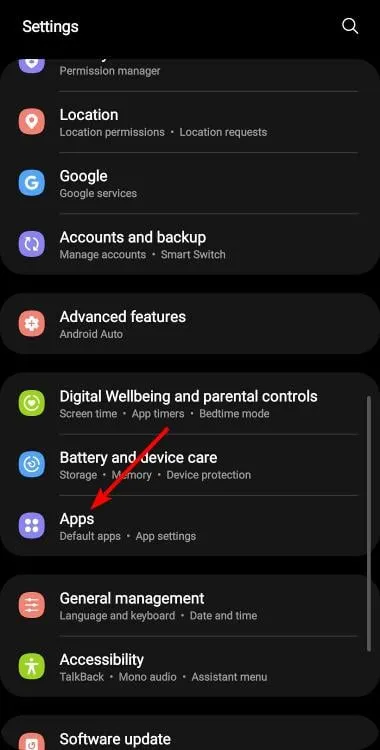
- Zoek de Hulu-app en tik erop.
- Scroll naar beneden en selecteer Opslag .
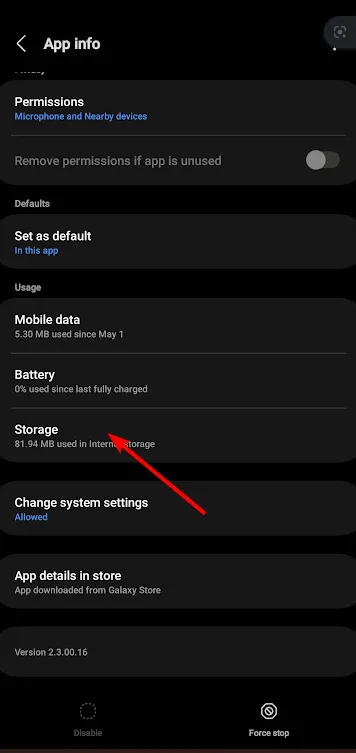
- Tik op Gegevens wissen en Cache wissen en probeer het opnieuw.
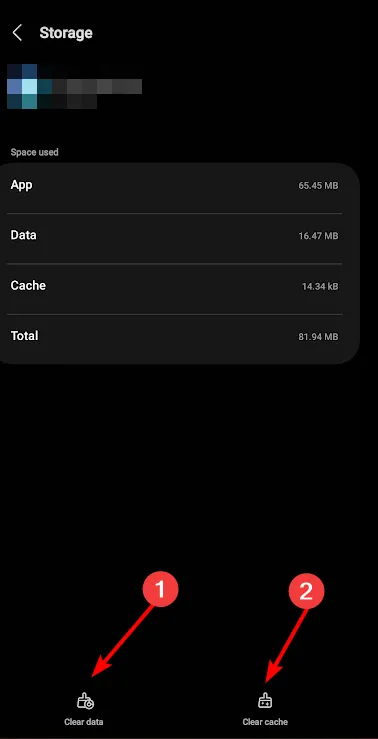
1.2 Android TV-cache
- Zoek op uw tv uw Instellingen .
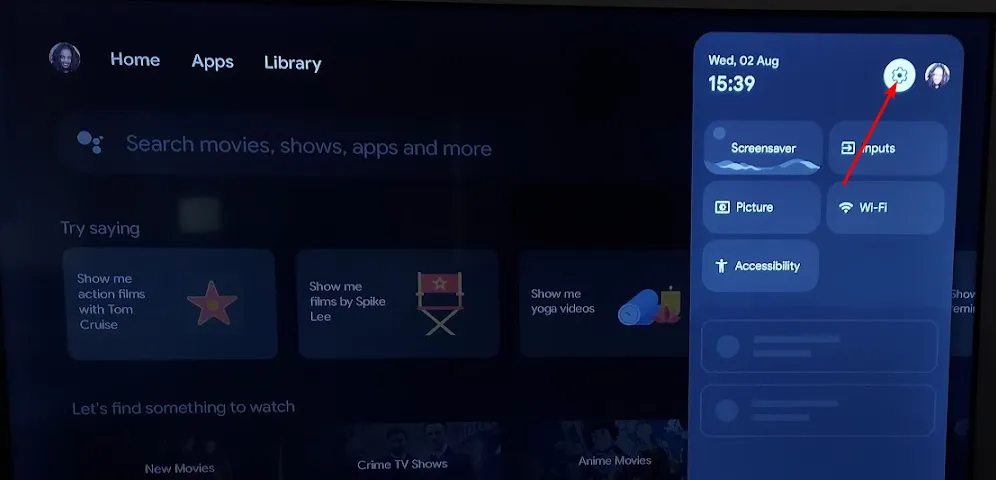
- Ga naar Apps en selecteer Hulu .
- Scroll naar beneden en druk op Gegevens wissen en Cache wissen .
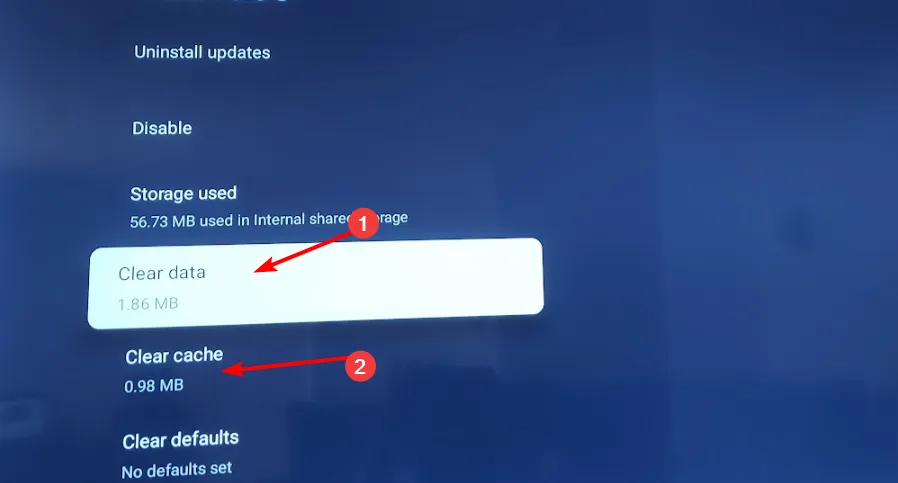
1.3 Browsercache
- Klik op de drie horizontale stippen en selecteer Instellingen .
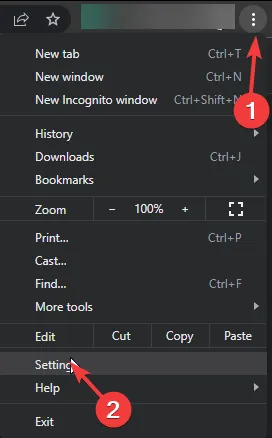
- Start uw browser en voor deze stap gebruiken we Google Chrome.
- Ga naar Privacy en beveiliging en klik op Browsegegevens wissen.
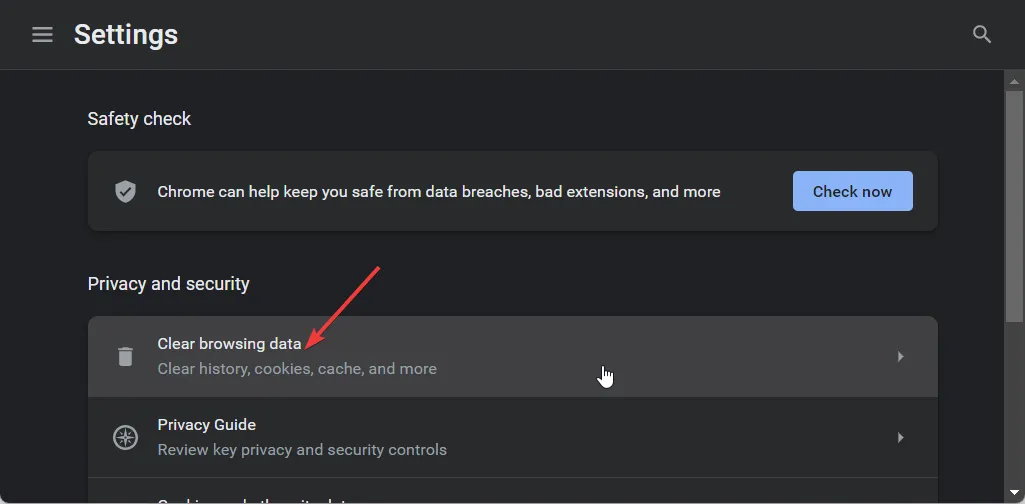
- Selecteer Browsegeschiedenis , Cookies en andere sitegegevens, & Afbeeldingen en bestanden in cache en klik vervolgens op Gegevens wissen.
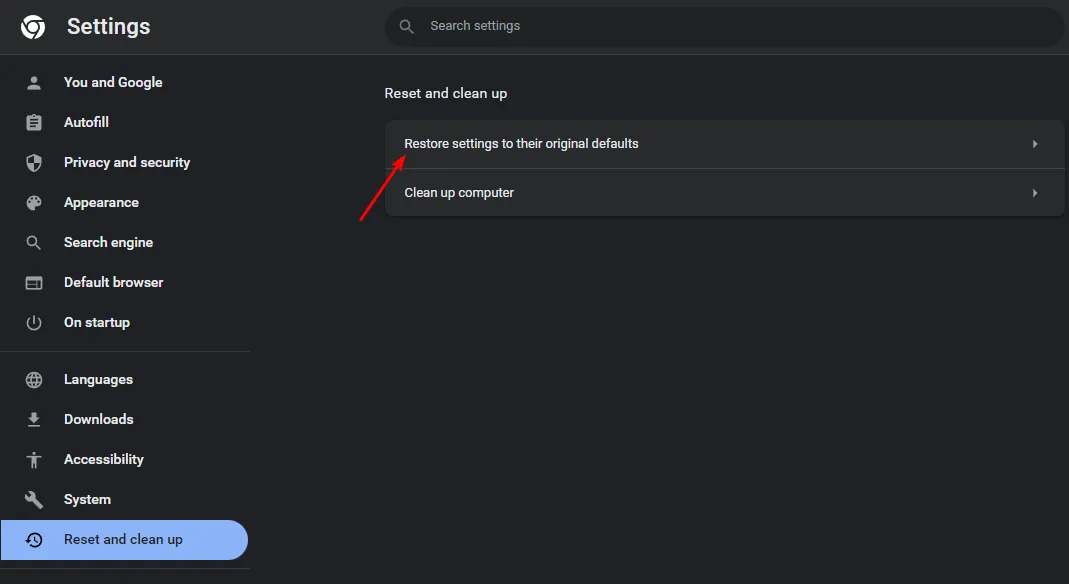
2. Deactiveer en reactiveer uw apparaat op het account
- Start de Hulu-app.
- Navigeer naar uw account > Bekijk Hulu op uw apparaten> Apparaten beheren .
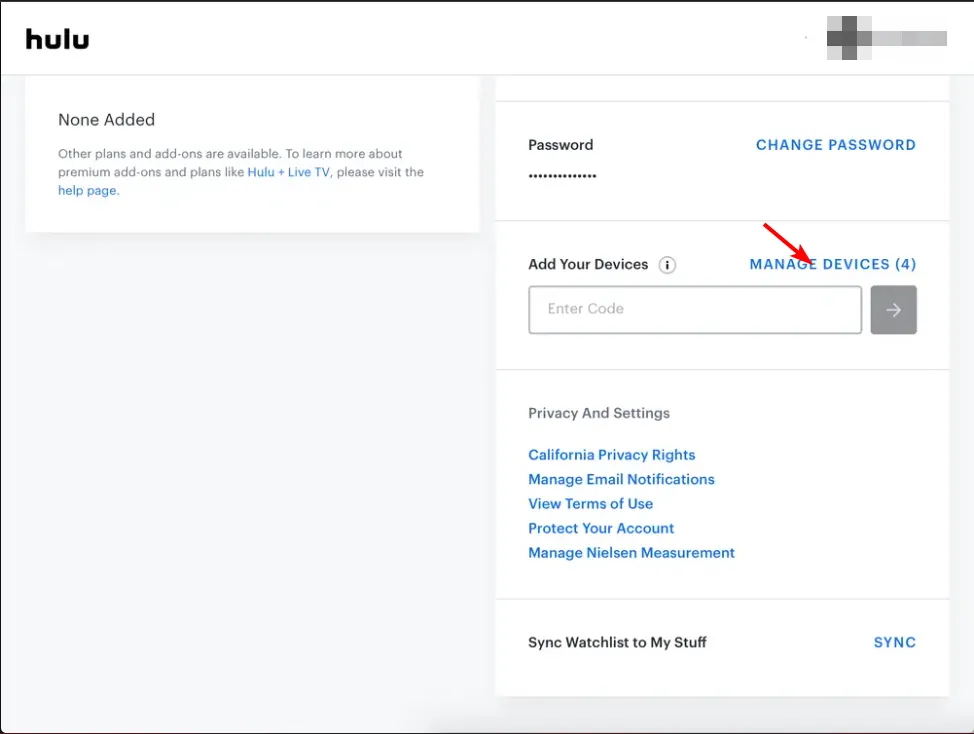
- In het pop-upscherm dat verschijnt, selecteert u uw apparaat en klikt u op Verwijderen.
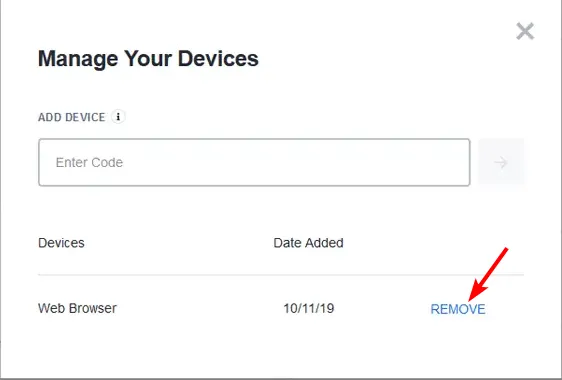
- Herhaal vervolgens stap 1-2, klik op Apparaat toevoegen en wacht op een unieke code om het opnieuw te activeren.
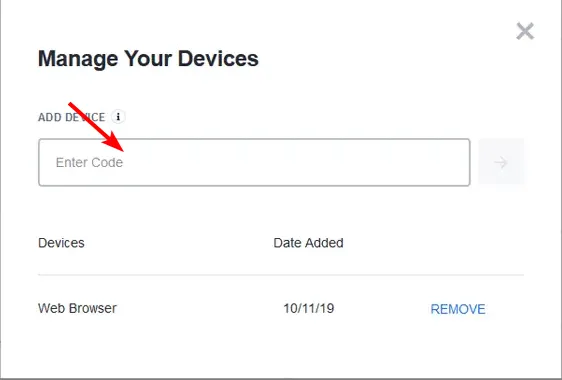
3. Update de firmware van uw tv
- Voor deze oplossing zullen we het TCL-model gebruiken.
- Zoek op uw tv uw Instellingen .
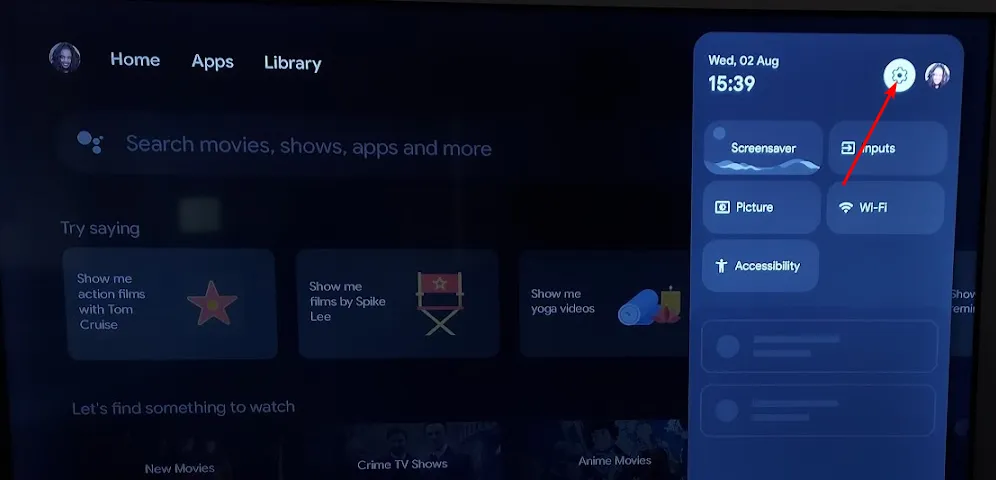
- Ga naar Systeem.
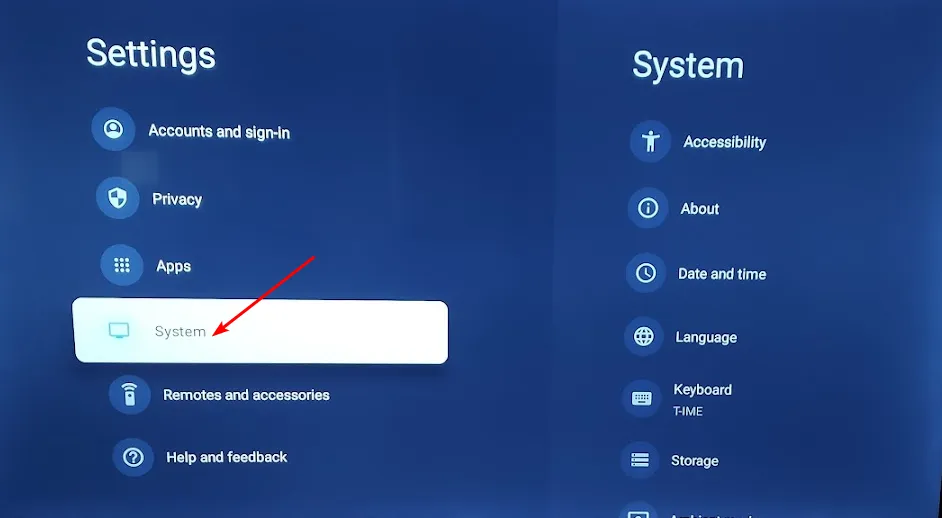
- Klik op Info en selecteer vervolgens Software-update.
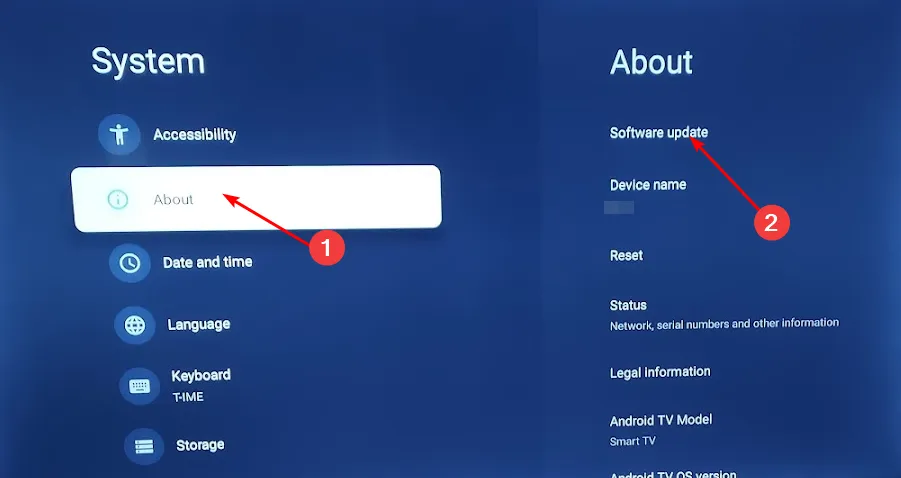
- Selecteer Netwerkupdate en klik op Systeemupdate.
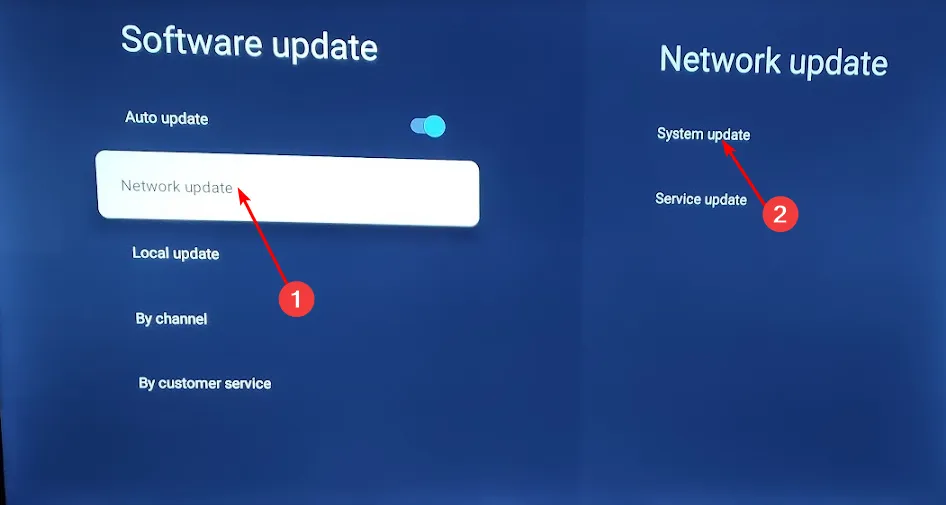
- Klik nu op Update controleren . Uw systeem scant op beschikbare updates.
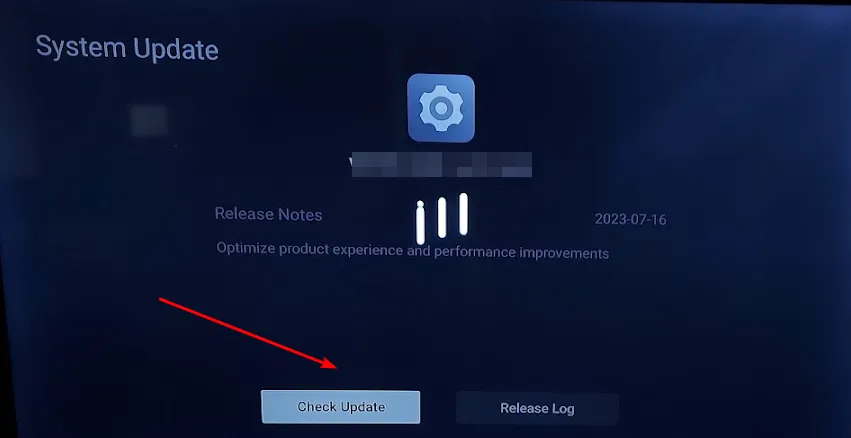
- U begint met het downloaden van updates of u krijgt een bericht dat uw tv al up-to-date is.
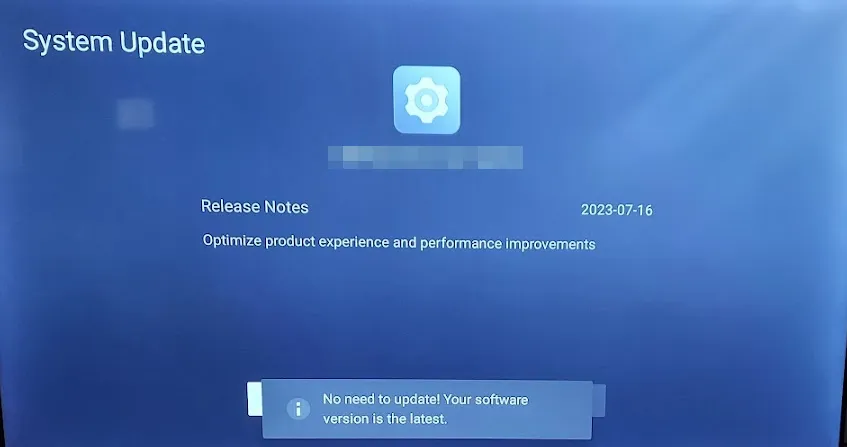
4. Schakel uw firewall tijdelijk uit
- Druk op het Startmenupictogram , typ Windows-beveiliging in de zoekbalk en klik op Openen .
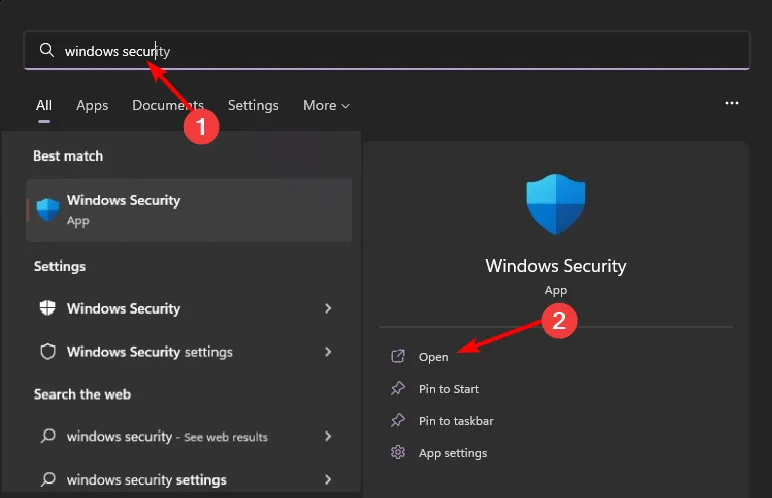
- Klik op Firewall en netwerkbeveiliging en selecteer vervolgens Openbaar netwerk .
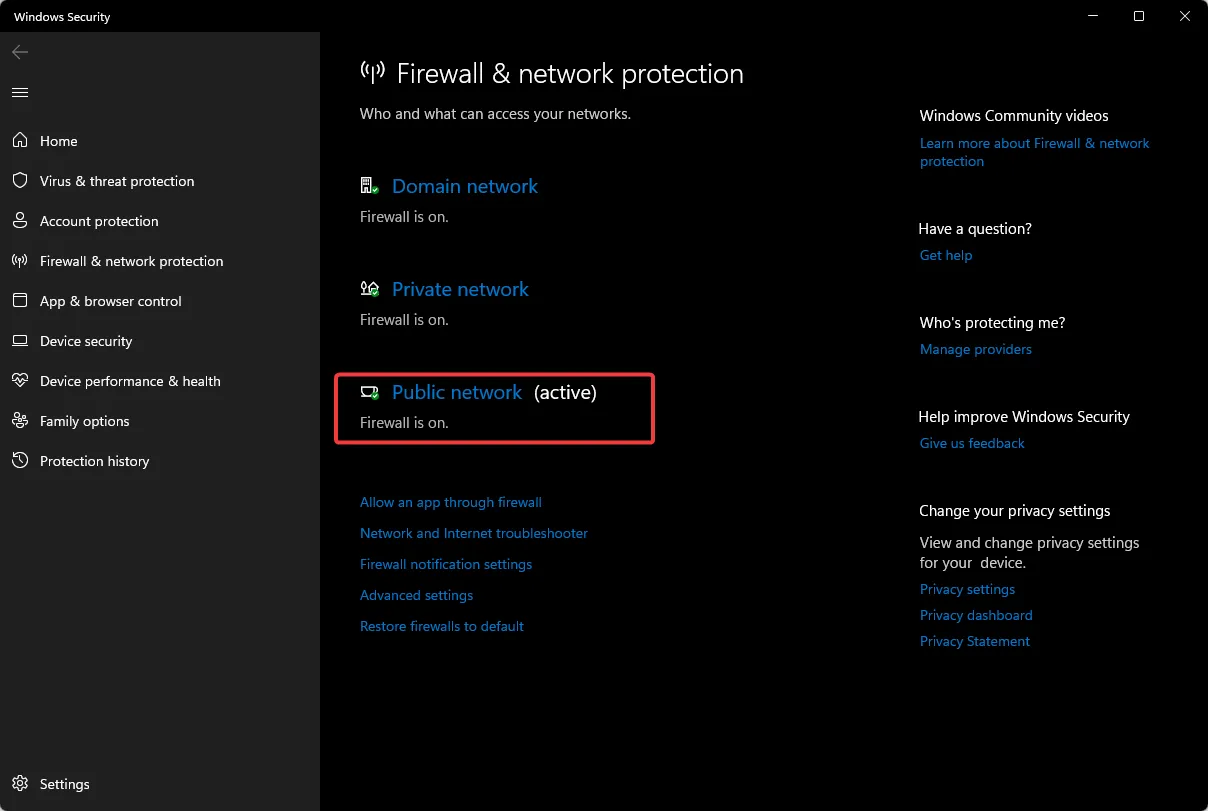
- Zoek Microsoft Defender Firewall en schakel de uitknop uit.

Als de webpagina niet beschikbaar is op Hulu omdat uw firewall deze blokkeert, kunt u de app of browser als uitzondering toestaan om dergelijke fouten te voorkomen.
5. Schakel browserextensies uit
- Start uw Chrome-browser en voer in een nieuw tabblad het volgende adres in:
chrome://extensions/ - Blader door uw extensies en schakel de knop Uitschakelen in voor verdacht uitziende extensies.
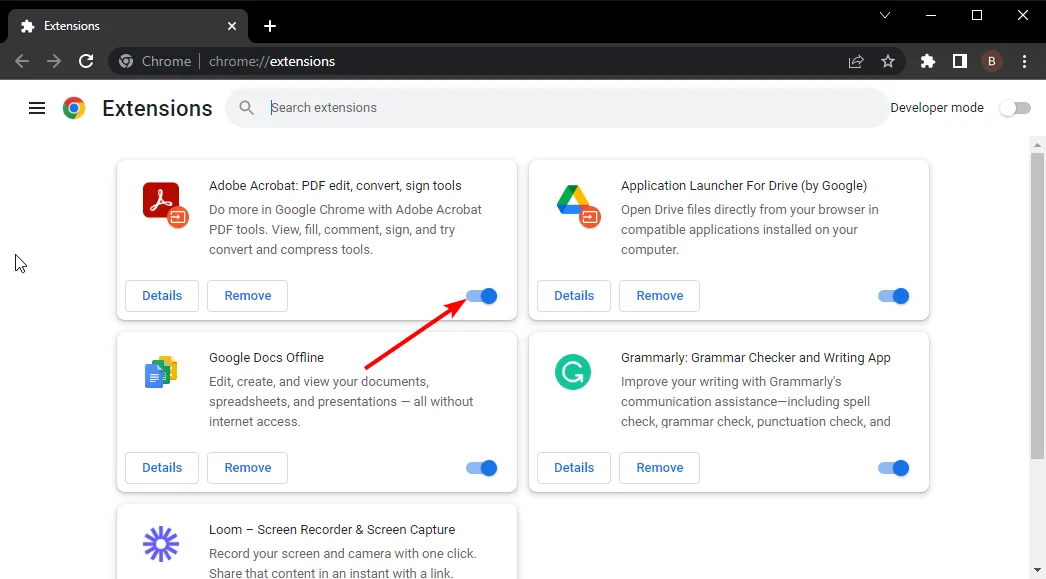
- Herhaal deze stap totdat je de boosdoener hebt gevonden.
6. Schakel uw VPN in/uit
- Druk op de Windows toets en selecteer Instellingen.
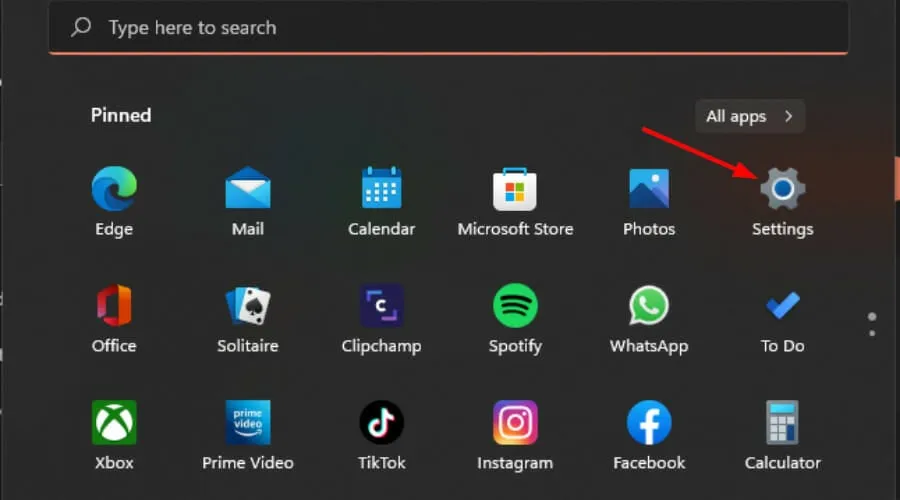
- Selecteer vervolgens Netwerk & internet en klik op VPN in het rechtermenu.
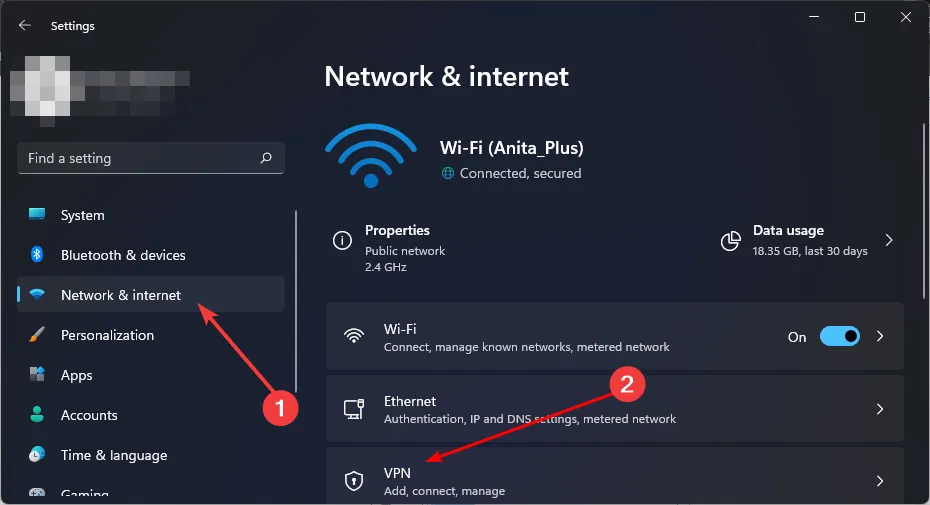
- Selecteer de VPN-verbinding die u wilt uitschakelen, klik op de vervolgkeuzelijst en selecteer Verwijderen.
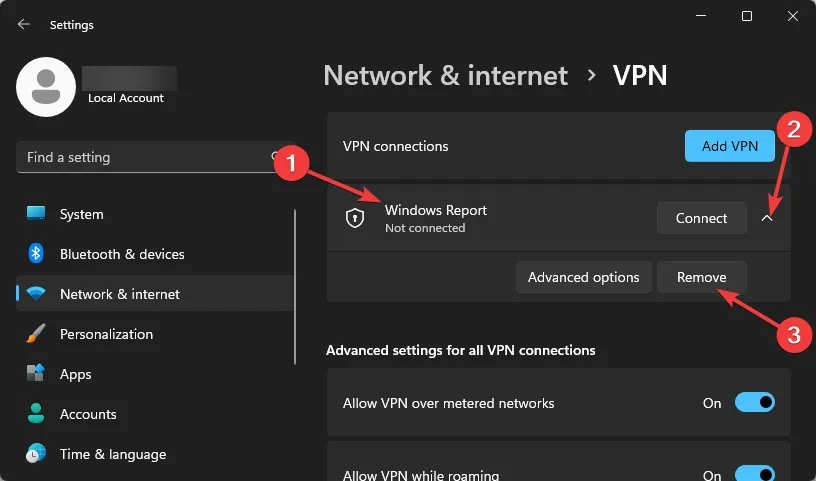
Afhankelijk van uw locatie moet u mogelijk een VPN gebruiken omdat Hulu in bepaalde landen niet beschikbaar is.
7. Schakel uw proxy uit
- Druk op het Startmenu- pictogram en selecteer Instellingen.
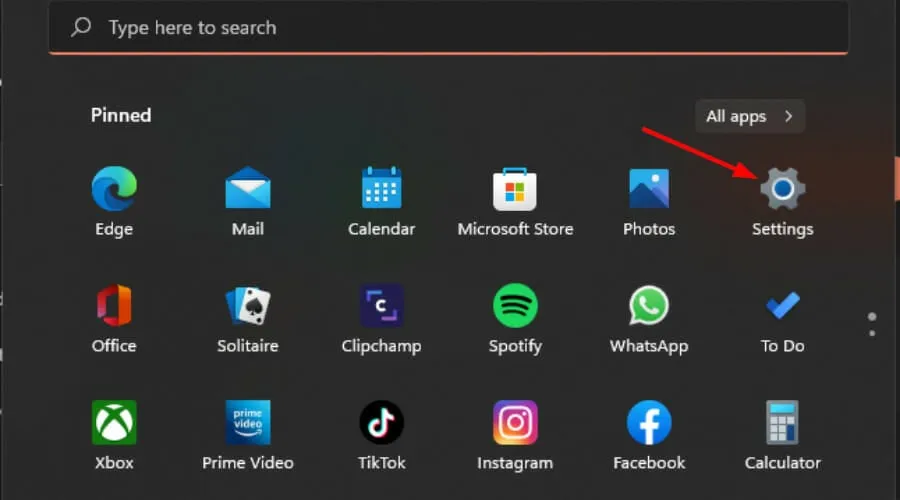
- Klik op Netwerk en internet in het linkerdeelvenster, scroll vervolgens naar beneden en klik op Proxy in het rechterdeelvenster.
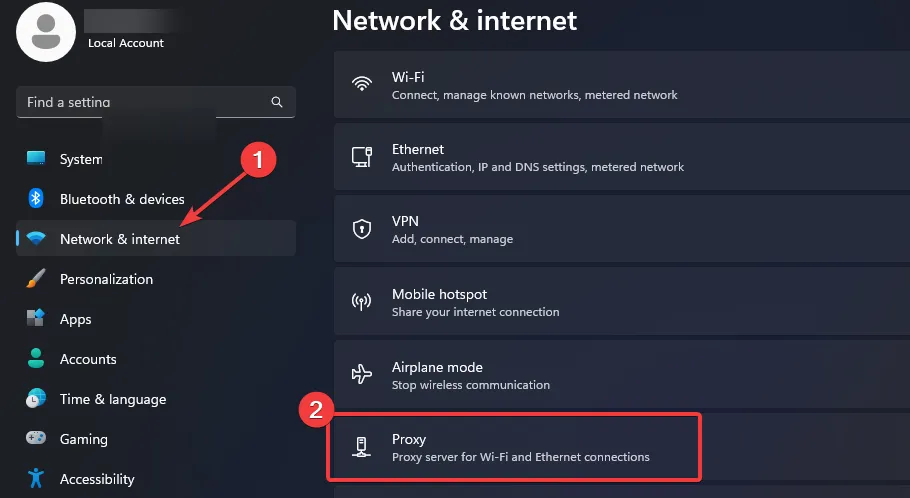
- Selecteer Bewerken naast de optie Een proxyserver gebruiken in het gedeelte Handmatige proxy-instellingen , schakel Een proxyserver gebruiken uit en klik op Opslaan .
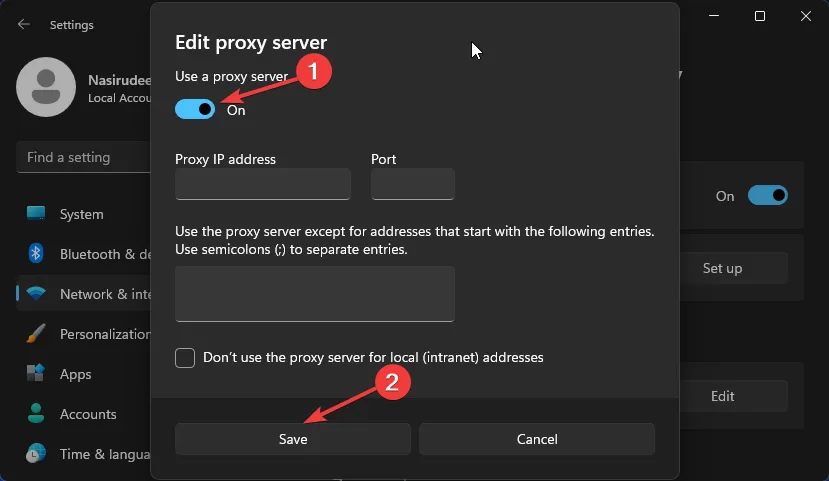
Wat zijn enkele preventieve maatregelen om dergelijke toekomstige fouten te verminderen?
- Controleer uw instellingenmenu regelmatig . Sommige firewalls en antivirusprogramma’s kunnen, wanneer ze worden bijgewerkt, sites zoals Hulu blokkeren en verbindingsproblemen veroorzaken. Andere instellingen zijn onder meer het controleren van de proxy-instellingen, die soms per ongeluk zijn ingeschakeld bij gebruik van een openbaar netwerk.
- Zorg ervoor dat u over voldoende internetsnelheden beschikt om te streamen – Het streamen van inhoud kan frustrerend zijn als uw internetverbinding niet goed genoeg is. Als u bandbreedtelimieten heeft ingesteld , probeer dan de kwaliteit van de stream te verminderen om het optreden van Hulu-netwerkfouten te verminderen .
- Gebruik een betrouwbare ISP – Uw internetprovider speelt een belangrijke rol in uw verbinding omdat deze de kwaliteit van uw verbinding beïnvloedt. Als ze regelmatig problemen ondervinden met hun service, kan dit een onderbreking veroorzaken in uw vermogen om verbinding te maken met Hulu.
- Update uw software regelmatig – Houd uw Hulu-app, browser, telefoonbesturingssysteem en Windows bijgewerkt zodra er updates beschikbaar zijn om Hulu-afspeelfouten te voorkomen .
- Gebruik de app in plaats van browsers – Hoewel streaming-browsers spannend zijn, vooral voor mensen met weinig opslagproblemen, zal niet elke site perfect werken.
Dus daar heb je het. Nog een handige tutorial. Hopelijk raak je de volgende keer dat dit gebeurt niet zo gefrustreerd.
Heeft u een van de bovenstaande oplossingen gebruikt en was deze succesvol? We zijn benieuwd naar uw feedback, dus laat hieronder een reactie achter.



Geef een reactie